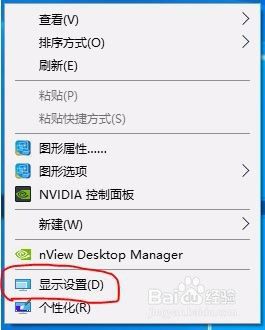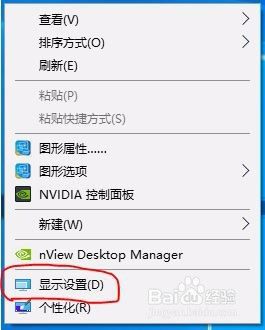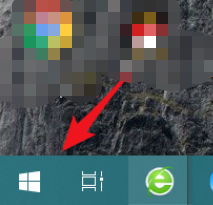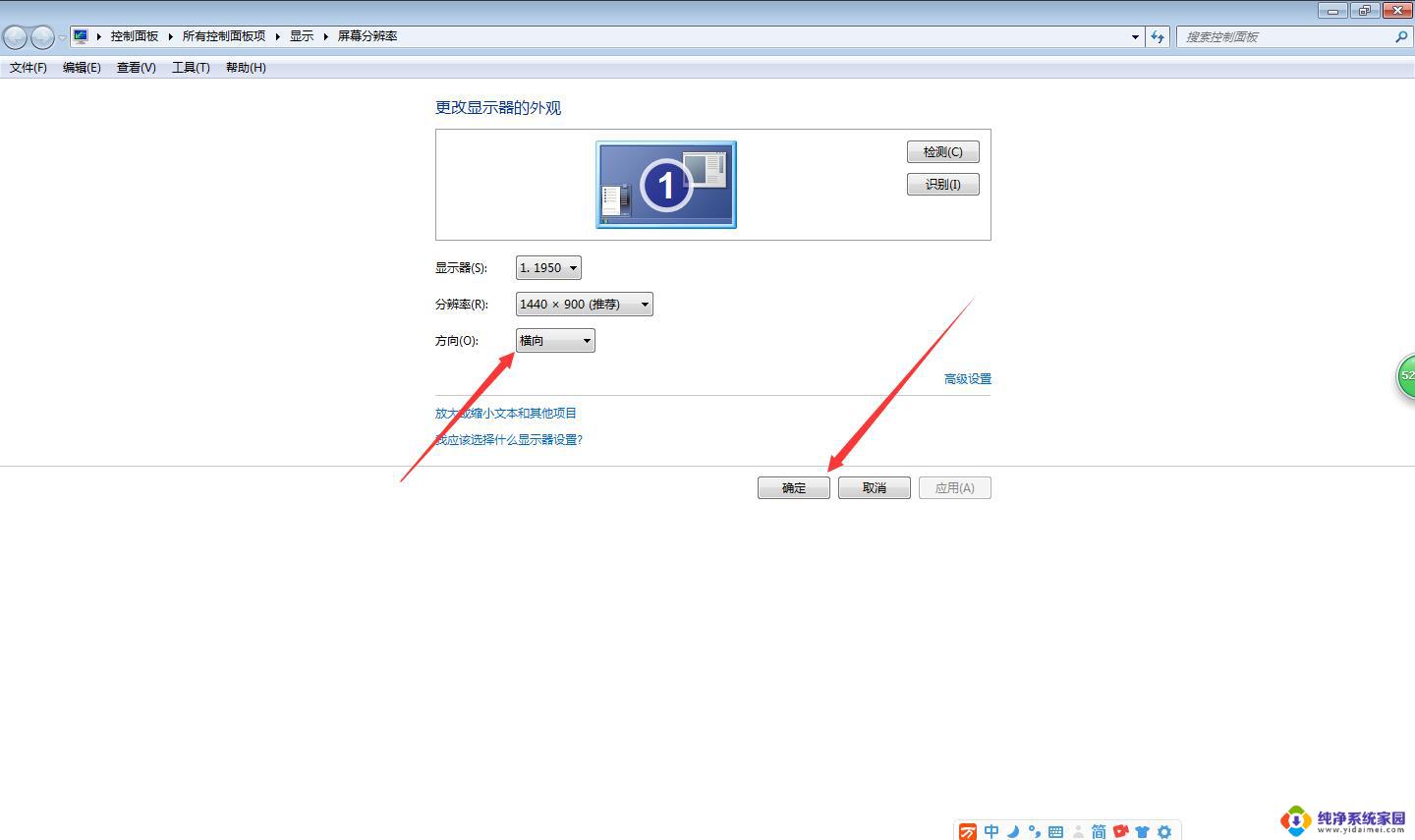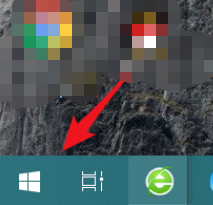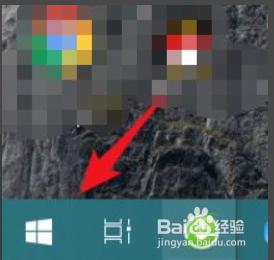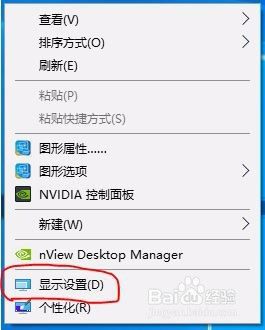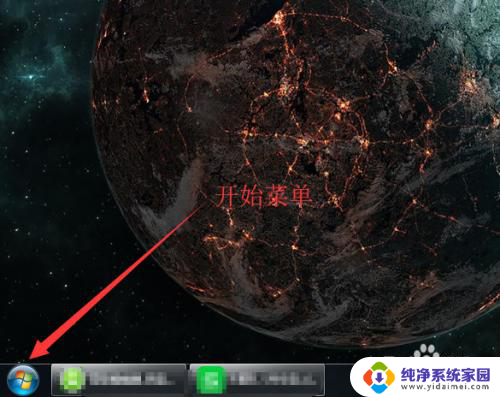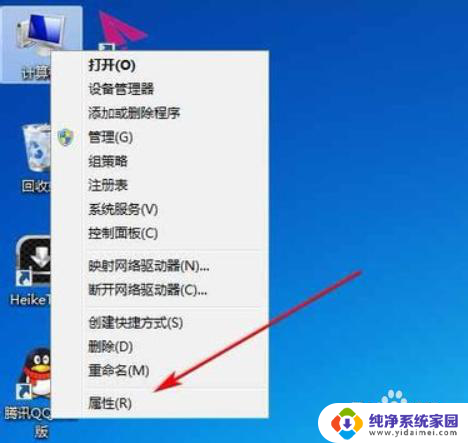电脑分屏怎么切换回来 电脑双屏切换技巧
更新时间:2024-04-07 14:58:52作者:yang
电脑分屏是一种常用的操作方式,能够帮助用户在同一台电脑上同时查看多个窗口内容,提高工作效率,但有时候我们可能会不小心将电脑设置成了双屏模式,导致只能看到一个屏幕的内容。当电脑分屏怎么切换回来呢?下面将介绍一些简单的电脑双屏切换技巧,帮助您解决这个问题。
方法如下:
1.第一:桌面鼠标点击【右键】。
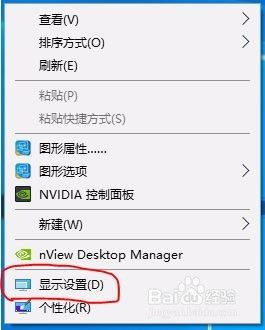
2.第二:进入【显示设置】。
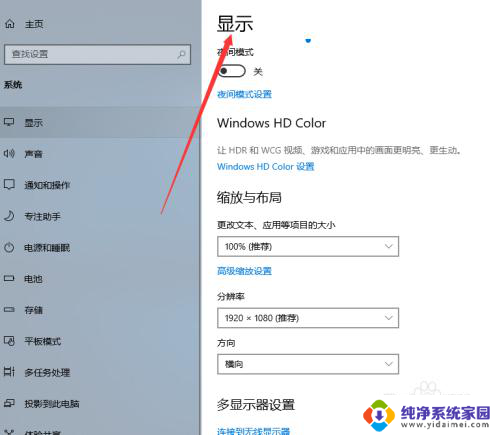
3.第三:点击【显示】下【多显示器设置】连接双屏。
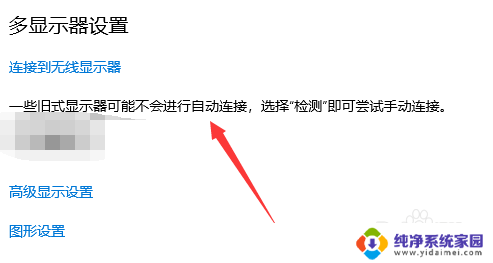
4.第四:键盘【win+p]快捷键,切屏快捷键。
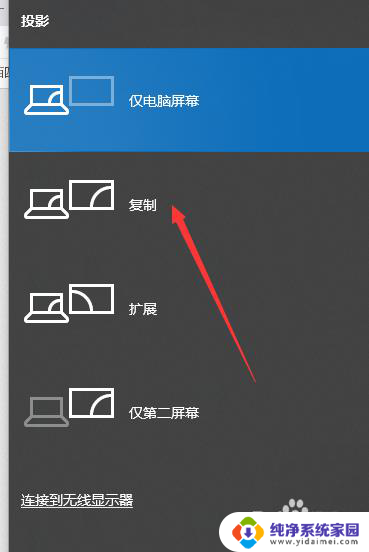
5.第五:【复制】和【扩展】模式如下。
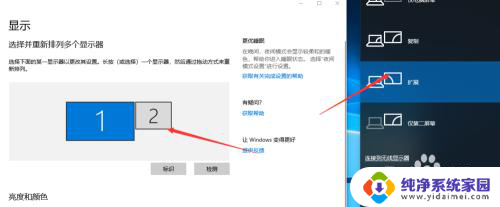
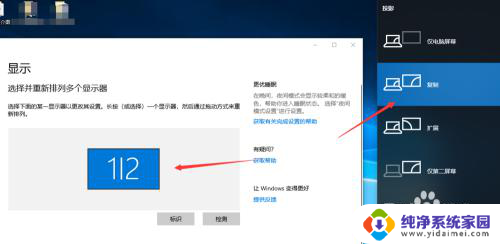
6.第六:点击【仅第二屏幕】完成切屏。
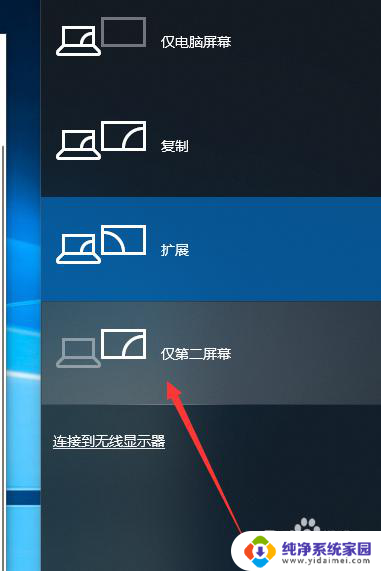
以上就是关于如何切换回电脑分屏的全部内容,如果您遇到相同情况,可以按照以上方法解决。